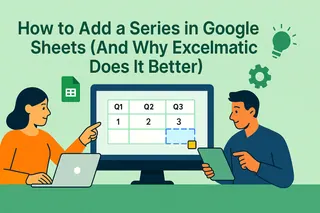엑셀에서 수식을 열 아래로 복사했는데, 잘못된 데이터를 가져오는 장난꾸러기 로봇처럼 동작한 적이 있나요? 달러 기호($)가 바로 그 해결책입니다. 이 기호는 참조를 고정하는 엑셀의 비밀 신호죠. 스프레드시트와의 전쟁을 끝내기 위해 함께 알아봅시다.
엑셀에서 달러 기호가 중요한 이유
판매 수수료를 계산할 때 비율이 D1 에 있다고 가정해보세요. =B2*D1 같은 수식을 열 아래로 복사하면, 엑셀은 참조를 D2, D3 등으로 바꿔버립니다. 이러면 의미가 없죠! D1을 달러 기호로 고정(=$D$1)하면 수식을 어디에 붙여넣든 참조가 유지됩니다.
프로 팁: 이를 절대 참조라고 합니다. Excelmatic의 AI 기반 스프레드시트는 고정 참조가 필요한 경우를 자동으로 감지해 골치 아픈 문제를 해결해줍니다.
3가지 유형의 셀 참조 (치트 시트)
- 상대 참조 (A1): 복사할 때 변경됩니다. "내 왼쪽에 있는 셀을 줘"라고 말하는 것과 같죠.
- 절대 참조 ($A$1): 고정됩니다. GPS 좌표처럼요.
- 혼합 참조 (A$1 또는 $A1): 행 또는 열만 고정합니다. 교차 표 계산에 유용합니다.
10초 안에 달러 기호 추가하는 법
- 수식 셀을 클릭합니다.
- 수식 입력줄에서 참조(예:
D1)를 강조 표시합니다. - F4를 누릅니다—TikTok 필터처럼 참조 유형을 순환합니다.
- Enter를 누릅니다. 짠:
D1이$D$1로 변합니다.
Excelmatic 핵심 기능: 저희 AI 수식 빌더는 절대 참조가 필요한 시점을 제안하므로 추측할 필요가 없습니다.
실제 사례
1. 판매세 계산기
- 문제: 모든 품목에 고정 세율(
E1셀)을 적용합니다. - 해결책:
=B2*$E$1은 세율을 고정하고B2는 상대적으로 조정됩니다.
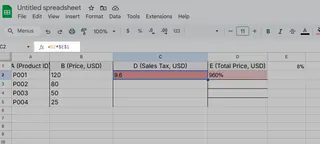
2. 예산 비율
- 문제: 수입(
A1)의 20%를 저축으로 할당합니다. - 해결책:
=$A$1*0.2는 수입 참조가 흐트러지지 않도록 합니다.
흔한 실수 (그리고 해결책)
🚫 과도한 고정: 모든 참조를 절대로 바꾸면(=$A$1+$B$1) 유연성이 사라집니다.
✅ 해결책: 세율이나 헤더처럼 반드시 고정해야 하는 것만 잠급니다.
🚫 고정하는 걸 잊음: 한 에서는 작동하지만 다른 곳에서는 오류가 납니다.
✅ 해결책: 최종 확인 전에 수식을 복사해 테스트합니다.
고급 기술: 혼합 참조
행이나 열만 고정해야 하나요? 혼합 참조가 스위스 군용 칼처럼 유용합니다:
- 행 고정:
A$1→ 열은 변경되고 행은 고정됩니다. - 열 고정:
$A1→ 행은 변경되고 열은 고정됩니다.
적합한 경우: 테이블 간 곱셈이나 단계별 가격 모델.
비즈니스에서 중요한 이유
- 정확성: 재무 모델이나 재고 시트에서 오류를 방지합니다.
- 속도: 환율 같은 마스터 셀 하나를 업데이트하면 연결된 모든 수식이 자동으로 갱신됩니다.
- 확장성: 논리를 재구성하지 않고도 시트 전체에 수식을 복사할 수 있습니다.
Excelmatic 보너스: 저희 AI는 데이터 맞춤법 검사기처럼 불안정한 참조를 찾아 알려줍니다.
마지막 프로 팁
- F4는 여러분의 베프: 빠르게 참조를 전환할 수 있습니다.
- 고정 셀에 색상 표시: 동료들이 여러분의 논리를 이해하는 데 도움이 됩니다.
- 이름 정의:
$D$1대신 "TaxRate"를 사용해 수식을 더 명확하게 만듭니다.
요약: 달러 기호($)는 엑셀에서 셀 참조를 고정합니다. F4를 눌러 즉시 추가하세요. 더 스마트한 스프레드시트를 위해 Excelmatic의 AI가 힘든 일을 대신하도록 무료로 사용해보세요!
까다로운 수식이 있나요? 댓글로 남겨주시면 해결해 드리겠습니다.